Telefony są stale aktualizowane i ulepszane, i jest prawdopodobne, że w końcu będziesz chciał uaktualnić coś lepszego i szybszego.
Jeśli masz iPhone'a 5, być może naprawdę podobało Ci się urządzenie, ponieważ jest to jeden z lepszych modeli iPhone'a, które Apple stworzył.
Ale jeśli masz na celu uzyskanie nowego modelu, być może będziesz musiał wiedzieć, jak mocno zresetować iPhone'a 5, abyś mógł wyczyścić z niego wszystkie wrażliwe dane.
Jako partner Amazon zarabiam na kwalifikujących się zakupach.
- OtwarteUstawienia.
- WybieraćOgólny.
- WybieraćNastawić.
- WybieraćUsuń całą treść i ustawienia.
- Wprowadź swój kod pasów.
- DotykaćUsuń iPhone'a.
Nasz przewodnik jest kontynuowany z dodatkowymi informacjami na temat twardego zresetowania iPhone'a 5, w tym zdjęć tych kroków.
Podczas aktualizacji do nowego modelu iPhone'a często prezentujesz wybór starego urządzenia komuś innemu.
Ale Twój iPhone może zawierać wiele danych osobowych, więc dobrym pomysłem jest przywrócenie tego iPhone'a do ustawień domyślnych fabrycznych.
To usuwa twoje konta i dane z urządzenia i ułatwia nowemu użytkownikowi skonfigurowanie iPhone'a z własnymi informacjami.
Nasz samouczek w tym artykule pokaże, gdzie znaleźć opcje resetowania iPhone'a, abyś mógł usunąć wszystkie treści i ustawienia.
Dowiedz się, jak mocno zresetować iPhone'a 11, jeśli masz ten model iPhone'a i nowszą wersję iOS i chciałbyś być w stanie całkowicie usunąć wszystkie treści i ustawienia z urządzenia.
Resetowanie iPhone'a 5 do fabrycznego domyślnego w iOS 9 (przewodnik ze zdjęciami)
Kroki w tym przewodniku wykonano na iPhonie 5, w iOS 9.3.
Należy pamiętać, że te kroki wymażą wszystko na iPhonie. Obejmuje to pobrane aplikacje, zdjęcia, które zrobiłeś, dokumenty i notatki przechowywane na urządzeniu, ustawieniach, kontach itp.
Najczęstszymi powodami wykonania tego zadania jest pozbycie się iPhone'a lub jako ostatnia próba rozwiązania problemu, którego w innym przypadku nie możesz rozwiązać.
Jeśli uważasz, że potrzebujesz niektórych danych na swoim iPhonie w późniejszym czasie, toten artykułpokaże, jak wykonać kopię zapasową urządzenia.
Gdy zdasz sobie sprawę z wszystkiego, co stracisz z iPhone'a, kończąc ten proces, kontynuuj przewodnik poniżej do fabryki zresetować iPhone'a 5.
Krok 1: StuknijUstawieniaikona.
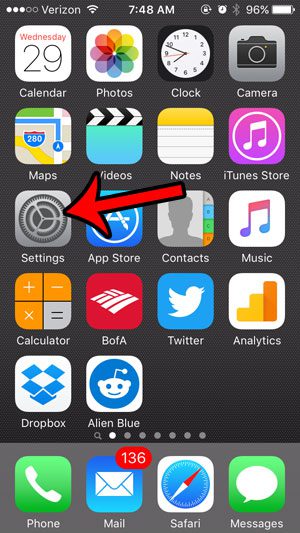
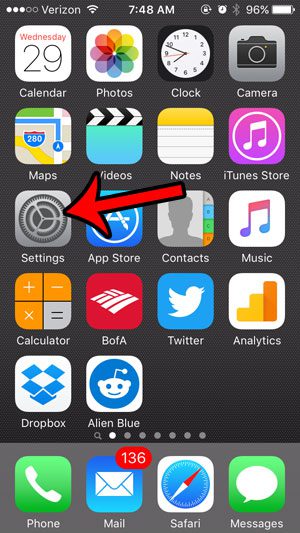
Krok 2: Przewiń w dół i wybierzOgólnyopcja.
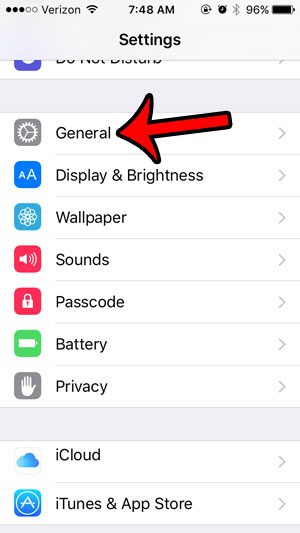
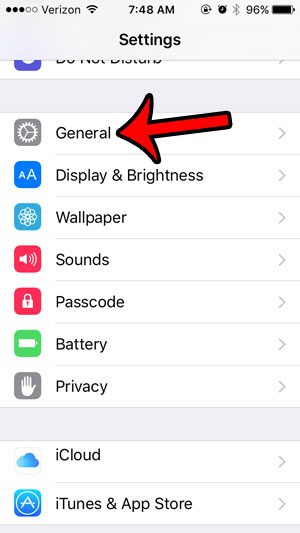
Krok 3: Przewiń na dole menu i dotknijNastawićopcja.
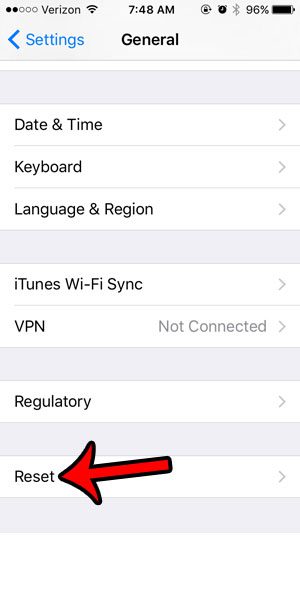
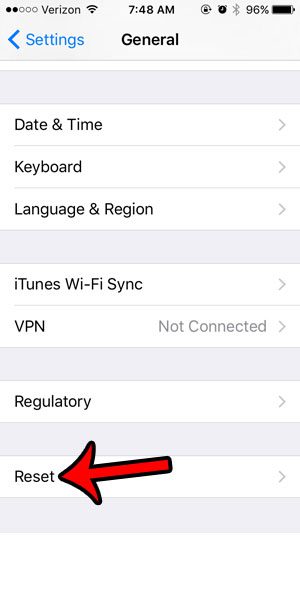
Krok 4: StuknijUsuń całą treść i ustawieniaprzycisk.
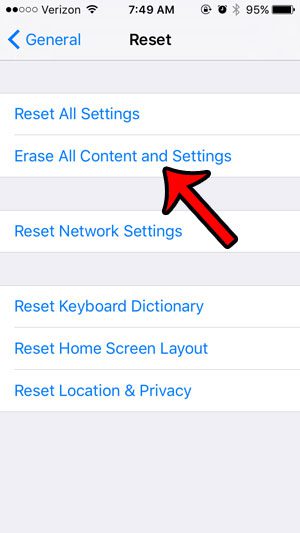
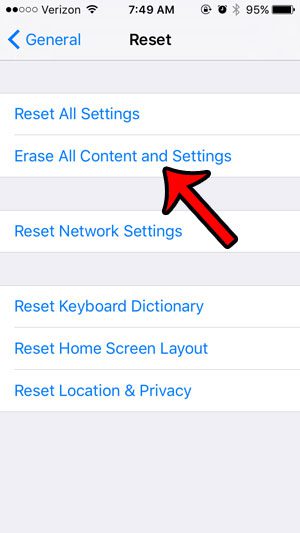
Krok 5: Wprowadź kod pasa urządzenia (jeśli jeden jest obecnie ustawiony dla urządzenia.)
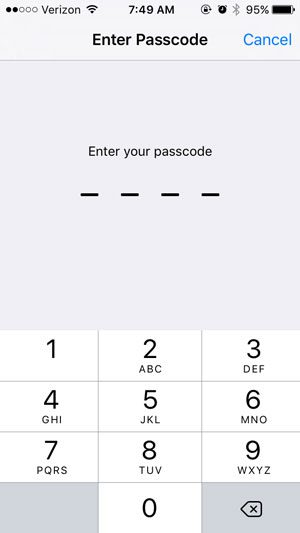
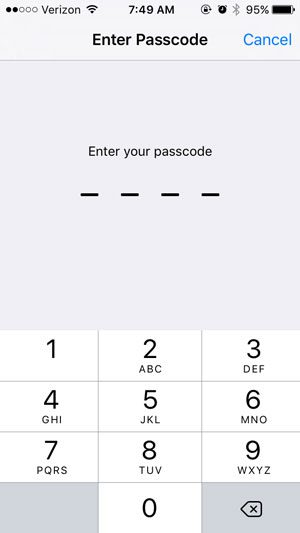
Krok 6: Wprowadź swójOgraniczeniakod pasów (jeśli jeden jest obecnie ustawiony dla urządzenia.)


Krok 7: StuknijUsuń iPhone'aPrzycisk, aby potwierdzić, że jesteś gotowy przywrócić urządzenie do ustawień fabrycznych.
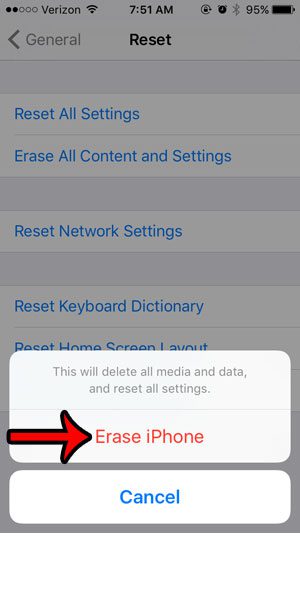
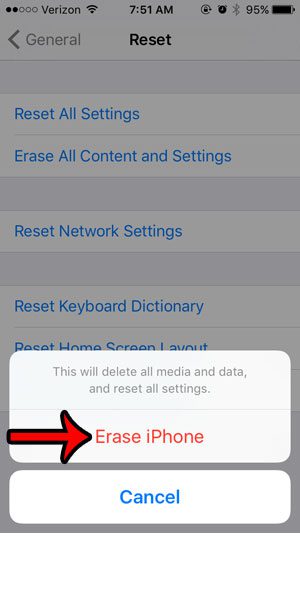
Teraz, gdy wiesz, jak mocno zresetować iPhone'a 5, będziesz mógł wykonać dodatkowe zadania w zakresie rozwiązywania problemów lub przygotować urządzenie do wymiany.
Przeczytaj także:Jak zresetować iPhone: miękki reset, twardy ponowne uruchomienie i reset fabryki
IPhone'a zajmie kilka minut, aby usunąć wszystko na urządzeniu. Po włączeniu go zostaniesz przywitany przewodnikiem konfiguracji, który pojawi się, gdy zaczniesz używać nowego iPhone'a.
Jeśli jesteś gotowy, aby pozbyć się iPhone'a, sprawdźProgram wymiany telefonów komórkowych w Amazon. Może to być prosty i łatwy sposób na uzyskanie dobrej wartości dla używanego iPhone'a.
